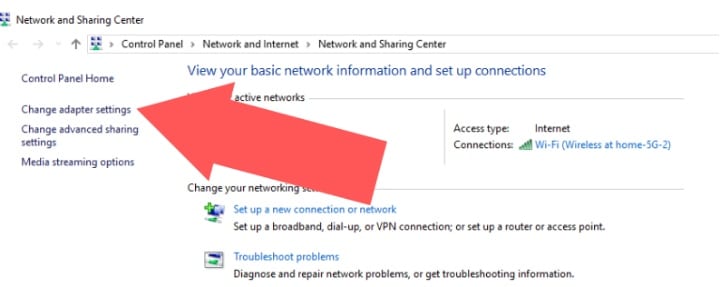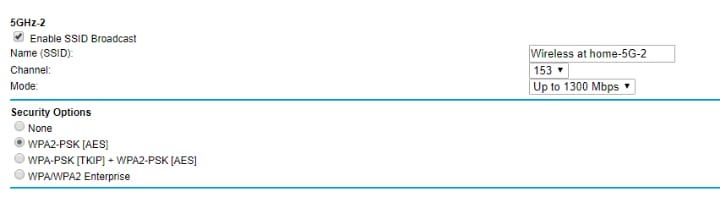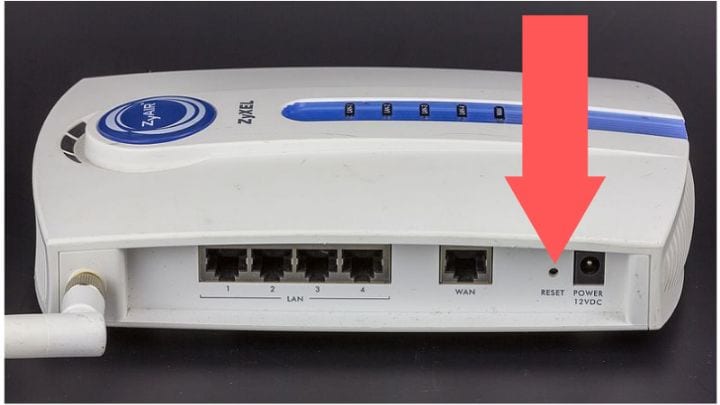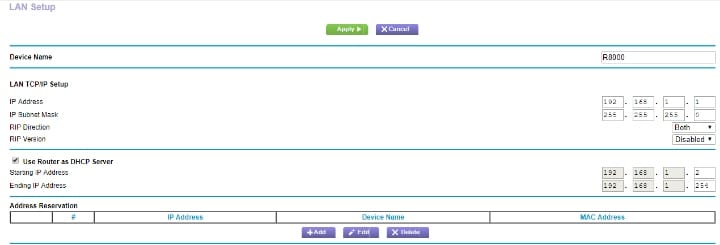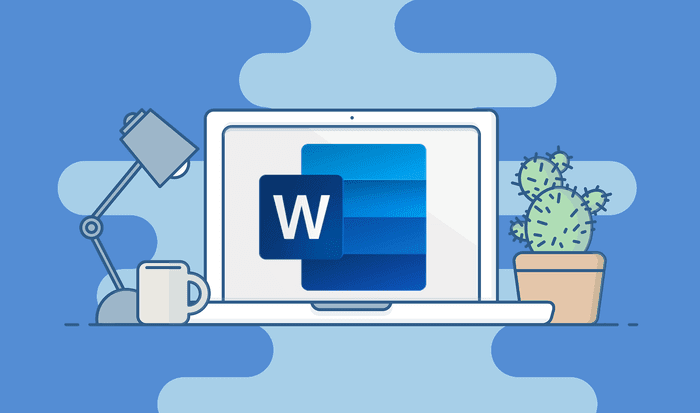Hvis du har en gammel ruter, kan du bruke den i stedet for å kaste den på en hylle eller i søpla. Disse tingene bør brukes om igjen i stedet for å kastes, fordi e-avfall er et av de vanligste giftige avfallstypene i verden, inkludert kvikksølv, som er svært giftig for menneskers helse og forårsaker lever- og hjerneskader. Når e-avfall blandes med bakken eller jorda, blir det forurenset. Derfor er det et bedre alternativ å bruke disse tingene om igjen enn å kaste dem. Derfor skal vi utforske de beste bruksområdene for den gamle ruteren din.

Opplever du døde soner eller svake Wi-Fi-forbindelser i hjemmet ditt? Mange opplever dette problemet. Du ønsker pålitelig tjeneste i hele hjemmet, men vil ikke bruke en formue på et komplett nettverkssystem for hjemmet.
Hvis du har en gammel ruter liggende, kan du gjøre den om til en repeater og oppnå full dekning med en investering på under 20 dollar og litt tid. Selv om du ikke har en gammel ruter, kan du få en fra et nettsted som eBay til en liten pris.
hva trenger du
For å omdirigere ruteren din som en Wi-Fi-repeater, trenger du følgende:
- Powerline-nettverksadapter uten Wi-Fi
- Gammel ruter (802.11n eller 802.11ac)
- Ethernet-kabel
- Skjøteledning (kanskje)
Opprett en ny duplikatenhet
Først må du finne IP-adressen til din nåværende ruter, hvilken kanal den sender på, og hvilken type sikkerhet den bruker.
- Åpne innstillinger.
- Klikk på Nettverk og Internett.
- Klikk på lenken «Nettverks- og delingssenter».
- Endre adapterinnstillinger.
- Høyreklikk på Wi-Fi-nettverket ditt.
- Klikk på status.
- Klikk på detaljknappen.
Skriv nå inn standard gateway-adressen til den primære ruteren.
Kontakt den primære ruteren
Slik kobler du til din nåværende ruter:
Du får tilgang til den ved å skrive inn IP-adressen i nettleseren din, eller du kan skrive inn adressen som er oppgitt av ruterprodusenten.
Asus - http://router.asus.com Belkin - http://router D-Link - http://mydlinkrouter.local Linksys - http://myrouter.local Netgear - http://www.routerlogin.net TP-Link - http://tplinklogin.net eller http://tplinkwifi.net
Skriv inn brukernavn og passord. Hvis du ikke kjenner dem, kan du ofte finne dem på undersiden av ruteren eller på nettet.
Sjekk Wi-Fi-innstillingene dine
I dette trinnet endrer vi ingenting. Vi ser bare etter informasjon om Wi-Fi-innstillingene dine som skal brukes når du konfigurerer den andre ruteren.
- Finn ruterens navn, kanal og sikkerhetstype på hjemmesiden til ruteren du nettopp åpnet.
- Skriv dette ned, men ikke endre noe.
- Logg ut.
Tilbakestill den gamle ruteren din
Det første du må gjøre med en gammel ruter er å slette all data som er lagret fra da den var i bruk.
- Logg inn på ruteren.
- Stikk en binders eller en liten, tynn gjenstand inn i det merkede hullet på baksiden av ruteren.
- Hold i omtrent tretti sekunder.
- Slipp, og alle lysene skal slukkes og tennes igjen. Du er nå tilbake til fabrikkinnstillingene.
- Konfigurer en sekundær ruter
Slik gjør du ruteren klar til bruk:
- Slå av den primære ruteren eller koble en datamaskin fra nettverket.
- Koble ruteren til en datamaskin som ikke er koblet til nettverket.
- Gå gjennom trinn 1 på nytt med den gamle ruteren din til du kommer til konfigurasjonssiden.
Kopier innstillinger fra primærruteren
Nå må du legge inn informasjonen du kopierte fra innstillingene til den primære ruteren, inn i den du nå skal bruke som repeater.
- Ignorer eventuelle oppsettveivisere.
- Gå til Wi-Fi-innstillingssiden.
- Aktiver trådløst.
- Endre nettverksnavnet til det samme som den primære ruteren din.
- Velg en kanal bortsett fra den som brukes av den primære ruteren.
- Samsvarer sikkerhetstypen nøyaktig.
- Angi samme passord som ditt primære passord.
Sett den gamle ruterens IP-adresse som en statisk
Ruteren du bruker som repeater trenger sin egen IP-adresse.
- Gå til LAN-oppsettsiden og gi ruteren en IP-adresse innenfor området som er tildelt av hovedruteren, men utenfor adressene som automatisk utstedes av DHCP (Dynamic Host Communications Protocol).
- Deaktiver DHCP ved å fjerne merket for det på konfigurasjonssiden.
- Gi den en ny adresse, en utenfor områdene som er definert av ruteren. Hvis ruteren for eksempel gir ut adresser fra 192.168.1.2 til 192.168.1.49, gi den nye ruteren adressen 192.168.1.50.
- Lagre innstillinger.
- Vent til datamaskinen starter på nytt.
Sett det sammen
Den beste måten å koble til rutere på er med en lang nettverkskabel, men dette er ikke alltid praktisk. Bruk i stedet en billig strømnettadapter. Den vil bruke det elektriske systemet ditt som signaloverføringsmekanisme. Bare sørg for at du bruker ett enkelt elektrisk system koblet til samme sikringsskap.
Sjekk arbeidet ditt
Nå er det på tide å sjekke tilkoblingene dine.
- Velg et sted midt mellom dødpunktet og den primære ruteren.
- Koble strømnettadapteren til veggen.
- Koble ruteren til svitsjen med en Ethernet-kabel.
- Slå på forlengerruteren og prøv å koble til.
- Bruk en nettside som speedtest.net for å sjekke tilkoblingshastigheten i nærheten av den primære ruteren din.
- Hastighetstest med sekundær ruter og sammenlign den første avlesningen.
- Flytt den sekundære ruteren litt for å se om du kan få en raskere tilkobling.
Hvis du trenger bedre Wi-Fi i hjørnene av huset ditt, men ikke har mye penger til å få det til, kan du prøve dette først for å se om det fungerer for deg.